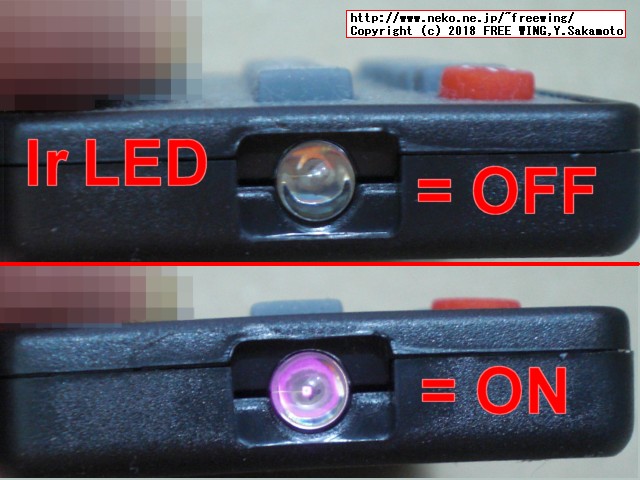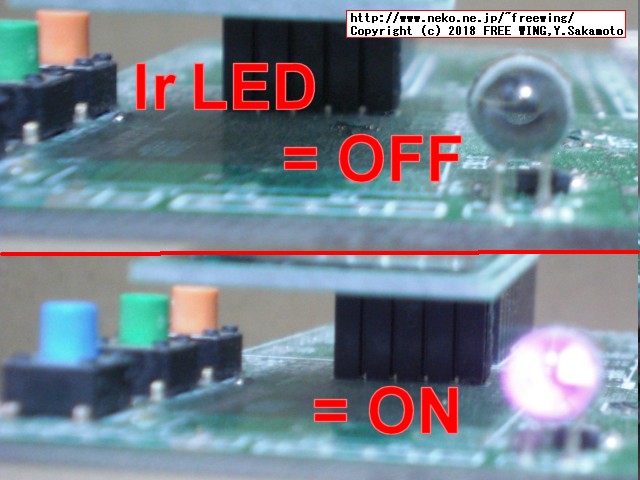・2018/11/01
 赤外線 LEDの点灯を目視確認する方法、Raspberry Piで赤外線リモコンアプリの実験で動かない時に
赤外線 LEDの点灯を目視確認する方法、Raspberry Piで赤外線リモコンアプリの実験で動かない時に
(赤外線リモコンの実験で動かない時の確認ポイント、赤外線 LEDの点灯を目視確認する方法)
Tags: [Raspberry Pi], [電子工作]
● Raspberry Pi 3 Model Bを遂に購入
Raspberry Pi3 Model B RPI2 RPI3
大人気の CPUボードの Raspberry Piに WiFiと Bluetoothが搭載されたモデルが新発売となりました。
以前から Raspberry Pi 2を買おうかどうか迷っていましたが、Raspberry Pi 3 Model Bの発売を機に購入を決意してラズベリアンになる事にしました。
※ ラズパイの OS Raspbianはバージョンが上がる毎に過去の版と OSの内部の作りが変わり、過去に書かれた製作記事(例えば Raspbian Wheezyの時代の記事)がそのままではエラーが出たりして動かない事が有ります。
※ 当方のホームページのラズパイ記事は全て Raspberry Pi 3 Model Bと Raspbian Jessieの組み合わせで動作確認をしております。
(ただし、将来的に新しい Raspbian OSが出た場合に、当方の Raspbian Jessieを基にした内容がそのままでは動かない可能性が有ります。)
※ 2017/08/16から Raspbian OSは Raspbian Jessieから Raspbian Stretchに変わりました。
※ 2019/06/20から Raspbian OSは Raspbian Stretchから Raspbian Busterに変わりました。
Download Raspbian for Raspberry Pi
ちなみに、歴代のバージョンと名称は
| Debian | コードネーム | 年月 | 備考 | (参考)Ubuntuでの該当名称 |
| Debian 11 | Bullseye | 2021/08/14~ | 2021/11からラズパイにリリース | Focal Fossa 20.04 LTS ? |
| Debian 10 | Buster | 2019/06/20~ | 2019/06からラズパイ4対応 | Bionic 18.04 LTS |
| Debian 9 | Stretch | 2017/08/16~ | 2018/03からラズパイ3B+対応 | Xenial 16.04 LTS |
| Debian 8 | Jessie | 2015~ | 2016/02からラズパイ3対応 | Trusty 14.04 LTS |
| Debian 7 | Wheezy | 2013~2016 | | |
| Debian 6.0 | Squeeze | 2011~2014 | | |
| Debian GNU/Linux 5.0 | Lenny | 2009~2012 | | |
● Raspberry Piで赤外線リモコンの実験で動かない時の確認ポイント
Raspberry Piで赤外線リモコンの実験で動かない時に、そもそも赤外線 LEDが発光しているか?を確認する事でハード側のミス、ソフト側のミスの切り分けができて、トラブルシュート(問題点の解決)に役立てる事ができます。
考えられる主な原因
●赤外線 LEDが発光していない場合
ハードウェア要因
・赤外線 LEDの設計のミス
・赤外線 LEDの回路のミス
・赤外線 LEDの配線のミス
ソフトウェア要因
・赤外線 LEDの GPIO指定が間違っている
●赤外線 LEDが発光している場合
ハードウェア要因
・赤外線 LEDの正論理と負論理が逆
・赤外線 LEDの出力が弱く機器まで届いていない
・赤外線 LEDの照射角度がずれていて機器まで届いていない
ソフトウェア要因
・赤外線 LEDの駆動方法が間違っている(周波数、フォーマット等)
・赤外線フォーマットが間違っている
・対象とする機器とは異なる信号を送信している
・対象とする機器の主電源が切れていた(あるある)
赤外線リモコンに使用する赤外線 LEDは点灯しても目視できないので動いているのか動いていないのか?を確認しづらいです。
そこで、簡単に赤外線 LEDの点灯を目視確認する方法を書きます。
すんなり動いていれば点灯の確認の必要は無いのですが動かない場合は確認のポイントとして覚えておくと良いと思います。
少なくとも赤外線 LEDが発光している場合は問題解決への見通しが明るいです。
動かない場合はひとつひとつ考えられる原因を潰して行くのが地道ながら最も効率の良い方法です。
最後まで諦めないで頑張ろう!
スラムダンクの安西先生も「あきらめたらそこで試合終了だよ」と言っています。
● 赤外線 LEDの点灯を目視確認する方法
デジカメやスマホのカメラのプレビューで確認する方法が一番簡単です。
デジカメやスマホのカメラは赤外線の発光も検知して、一般的に「薄紫色」に見る事ができます。
赤外線 LEDでリモコン送信をデバグしている時にデジカメやスマホのカメラのプレビューで発光の有無を確認します。
なお、赤外線リモコンの信号は 20ms(0.02秒)とか短い時間なので一瞬で発光が終わります。連続して送信を行なうか、赤外線 LEDを接続している GPIOを手動で操作して赤外線 LEDを点灯させます。
● pigpioで GPIOを手動で操作する方法
なお、手動で操作する場合は LIRC等の競合するサービスは停止しておきましょう。
こういう手動で確認する場合は他からの邪魔の心配の無い何もインストールしていない素の状態の Raspbian OSで行なうのが良いです。
(例えばの話で LIRCをインストールしている事で、LIRCのサービスによって 手動での GPIOの操作がブロックされるとかが有ります)
下記の配線仕様で動かしました。
・GPIO 26に赤外線受光モジュールを接続
※ Pifi Digi TI PCM5122 DACオーディオ基板と同じ
・GPIO 17に Tr経由で赤外線 LEDを接続(正論理)
# start the pigpio daemon
sudo pigpiod
# GPIO INPUT
pigs m 26 r
pigs r 26
# GPIO OUTPUT
pigs m 17 w
pigs w 17 1
pigs w 17 0
●赤外線受光モジュールの信号入力を確認する方法
GPIO 26を入力モードにして、pigs r 26コマンドで GPIO 26の状態を取得します。
1 = 何もなし、0 = リモコン信号の発光を検出
# start the pigpio daemon
pi@raspberrypi:~ $ sudo pigpiod
# GPIO INPUT GPIO 26
pi@raspberrypi:~ $ pigs m 26 r
pi@raspberrypi:~ $ pigs r 26
1 (何もなし)
pi@raspberrypi:~ $ pigs r 26
0 (リモコン信号の発光を検出)
pi@raspberrypi:~ $ pigs r 26
1 (何もなし)
pi@raspberrypi:~ $ pigs r 26
1 (何もなし)
pi@raspberrypi:~ $ pigs r 26
0 (リモコン信号の発光を検出)
状態取得コマンドの実行とリモコンのボタン操作をタイミングよく行います。
・赤外線受光モジュールの信号入力を確認する方法

ラズパイに接続した赤外線受光モジュールに向けて赤外線リモコンのボタンを押して、その瞬間に pigs rコマンドを実行します。
●赤外線 LEDの発光を確認する方法
本題の赤外線 LEDの発光を確認する方法
GPIO 17を出力モードにして、pigs w 17コマンドで GPIO 17の状態を設定します。
1 = 'H'、0 = 'L'
# start the pigpio daemon
pi@raspberrypi:~ $ sudo pigpiod
# GPIO OUTPUT GPIO 17
pi@raspberrypi:~ $ pigs m 17 w
pi@raspberrypi:~ $ pigs w 17 1 (正論理の場合は 赤外線 LEDが点灯する)
pi@raspberrypi:~ $ pigs w 17 0 (正論理の場合は 赤外線 LEDが消える)
pi@raspberrypi:~ $ pigs w 17 1 (正論理の場合は 赤外線 LEDが点灯する)
pi@raspberrypi:~ $ pigs w 17 0 (正論理の場合は 赤外線 LEDが消える)
※負論理の場合は点灯と消灯が逆になります。(0で点灯する)
赤外線 LEDの発光は肉眼では分かりませんが、デジカメやスマホのカメラでは下記の様に確認できます。
・赤外線 LEDの点灯を目視確認する方法 - デジカメやスマホのカメラのプレビューで確認する

・赤外線 LEDの点灯を目視確認する方法 - デジカメやスマホのカメラのプレビューで確認する

Tags: [Raspberry Pi], [電子工作]
●関連するコンテンツ(この記事を読んだ人は、次の記事も読んでいます)

Raspberry Pi Raspbian Jessie 2017-07最終版で LIRCを使って学習リモコン、赤外線リモコンを送受信する方法
ラズパイ3 Jessieで赤外線受信センサと IR LEDで赤外線リモコン信号を送受信して家電等の外部機器を制御する方法

Raspberry Pi Raspbian Stretchで LIRC機能を使った学習リモコン、赤外線リモコンを動かす方法
ラズパイ Stretchで赤外線リモコンの制御アプリ LIRC 0.9.4cの設定方法、Ir LED

【旧版】Raspberry Pi 3 Jessieで LIRC機能を使って学習リモコン、赤外線リモコンを送受信する方法
ラズパイ3で赤外線受信センサと Ir LEDで赤外線リモコン信号を送受信して家電等の外部機器を制御する方法

ラズパイでエアコン対応の赤外線学習リモコンを pigpioライブラリを使って作る方法、Goodbye LIRC
Raspbian Stretchでエアコン対応の赤外線リモコンを動かす、ややこしい LIRCを使わないで IR機器を制御

Raspberry Pi専用 TI PCM5122 DACオーディオ基板でハイレゾ音源 PiFi DAC+ V2.0基板
ラズパイに TI PCM5122 I2S DACモジュール基板を接続して 384kHz 32bitでハイレゾ音源を楽しむ
[HOME]
|
[BACK]
リンクフリー(連絡不要、ただしトップページ以外は Web構成の変更で移動する場合があります)
Copyright (c)
2018 FREE WING,Y.Sakamoto
Powered by 猫屋敷工房 & HTML Generator
http://www.neko.ne.jp/~freewing/raspberry_pi/raspberry_pi_ir_remote_control_debug/